笔记本重装系统win7-笔记本Win7系统重装专用教程

尽管微软已停止对Windows 7的技术支持,但其凭借低硬件占用、稳定兼容性等特点,至今仍是老旧设备用户的优选系统。当win7开始运行卡顿、死机,重装系统往往是最彻底的解决方法。不仅能清除深层垃圾文件,还可以通过格式化C盘实现流畅的用机体验。以下带来重装win7的指南。

使用专业工具:在线电脑重装系统软件(点击红字下载)
二、注意事项
1、安装前请退出杀毒软件和防火墙,避免误拦截导致重装失败。
2、系统重装会格式化C盘,请提前备份好桌面上的重要文件、文档和照片等数据。
3、系统安装完成后,记得将之前备份的数据恢复到新系统中,确保资料完整可用。
三、一键在线选择win7安装
1、先退出杀毒软件,同时关闭防火墙,以免对工具的正常使用造成干扰。

2、打开该工具后,点击“立即重装”按钮。
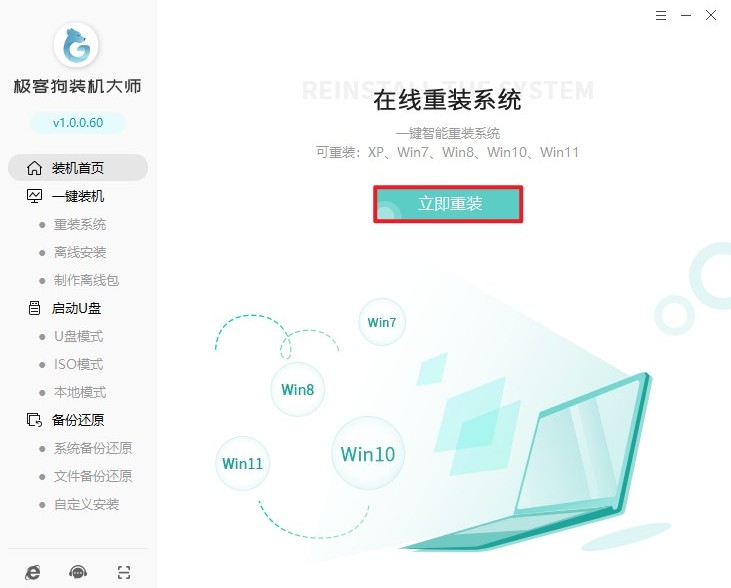
3、从工具提供的选项里,挑选想要安装的Windows 7系统版本,选好后点击“下一步”。
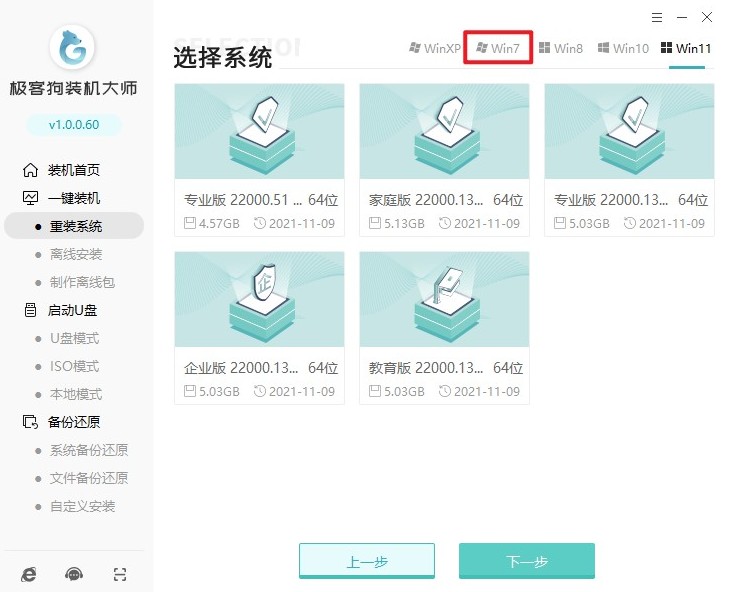
4、工具会给出一些预装软件以供选择,像浏览器、杀毒软件之类的,可依据个人需求决定是否安装。
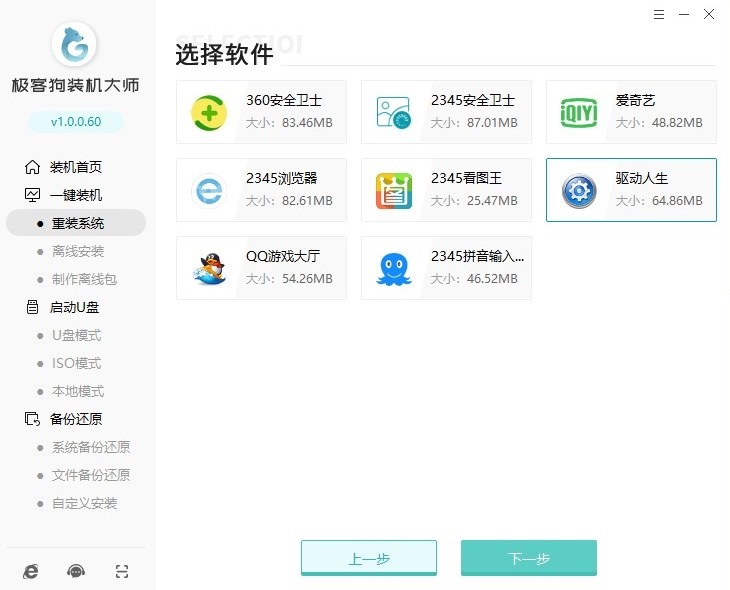
5、工具设有备份选项,按照自身需求进行勾选,务必确保重要文件不会遗漏备份。
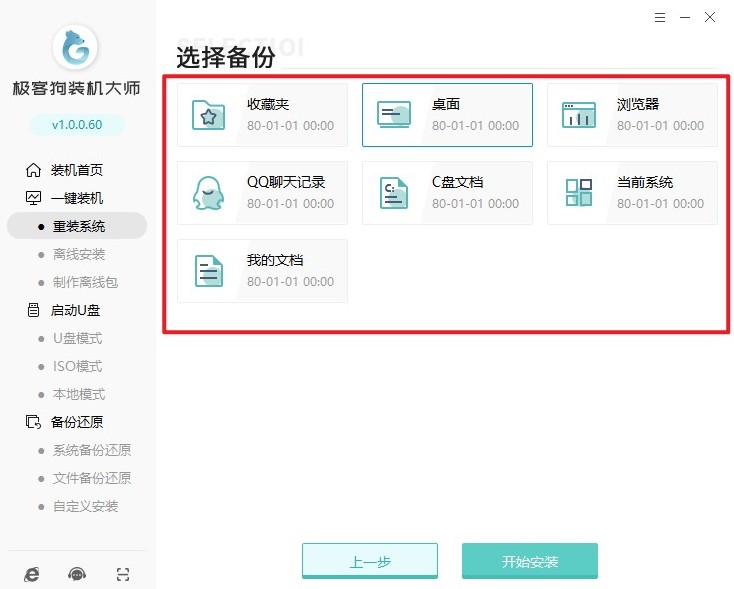
6、完成备份相关操作后,工具会自动开启所选系统镜像文件的下载流程。这一过程耗时可能较长,具体时长取决于网络速度,请耐心等待下载结束。
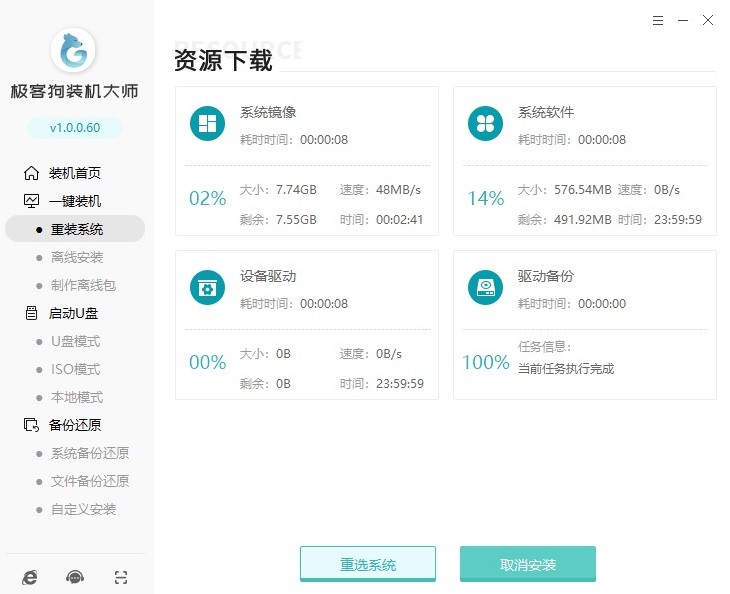
7、在等待的过程中,要保持电源连接稳定,防止出现中断的情况。

8、下载完毕后,电脑会自动重启,之后选择进入“GeekDog PE”模式。

9、接着会进入win7安装界面,依照提示耐心等候系统安装完毕。
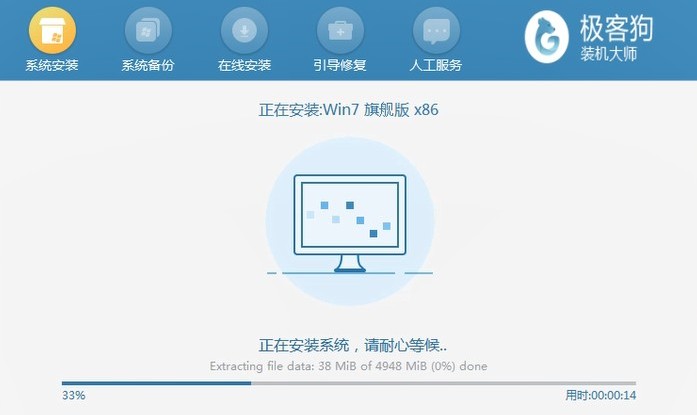
10、重装全部完成后,电脑会再次重启,最后便可进入全新的win7系统。
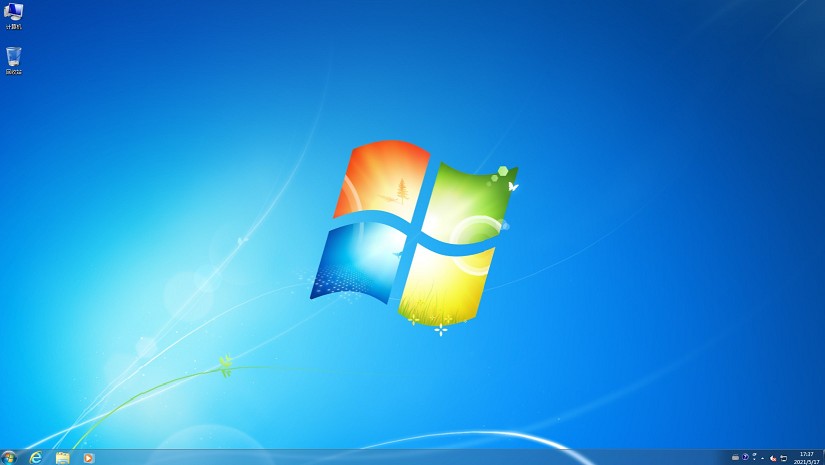
以上是,笔记本Win7系统重装专用教程。完成系统重装后,建议优先安装官方驱动(如Intel核显/声卡驱动)并关闭自动更新功能,避免因补丁冲突影响稳定性。若需进一步提升流畅度,可尝试精简开机启动项或加装SSD硬盘。希望本篇教程可以帮助到您。
原文链接:https://www.jikegou.net/cjwt/6468.html 转载请标明
极客狗装机大师,系统重装即刻简单
一键重装,备份还原,安全纯净,兼容所有

